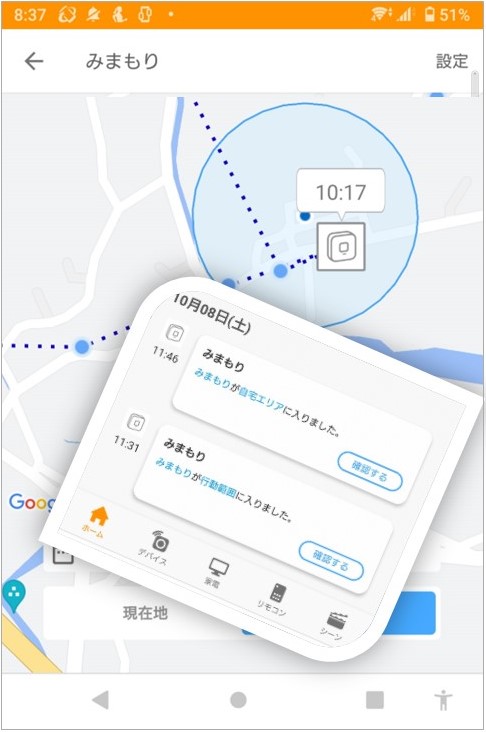
2022年9月、千葉県で小学1年生の女の子が行方不明になり、その後川の近くで発見されるという事件(?)が発生しました。なぜ1週間ものあいだ行方不明だったのでしょうか。もっと早く彼女の行動を知る方法はなかったのでしょうか。
あんしんウォッチャーって何?
小型のGPS端末
あんしんウォッチャーとは下図のような小さな端末です。

端末にはGPS受信機が内蔵されていて、あらかじめ登録したスマホアプリの地図上に位置が表示されます。
端末の取り扱いは簡単
最初にアプリを設定してしまえば、端末で行うのは電源を入れるだけで後は何もする必要はありません。
万一連れ去り事件に巻き込まれた場合、気が付いた犯人が電源をOFFにすることさえできません。
電源を入れること以外の操作、つまり電源OFFを含め測位時間間隔の変更やバッテリーの残量確認、エリア設定などすべてスマホ側で行います。安全のためですね。
また端末には音を出したり振動の機能もありません。静かにじっと位置情報を送り続けるのです。子供さんでもお年寄りでも心配なく持たせることができます。

あんしんウォッチャーとはどんなものか、ちょっと見てみましょう
端末の位置表示例
端末の位置がスマホ画面に表示されます。
① 現在地と移動履歴
下図は運動公園に到着したときの位置表示(現在地)と、ここに至るまでの経路(移動履歴)の一部を表示しています。
なお、端末には名称(ここではチャリ)とアイコンの設定ができます。
【現在地の表示】
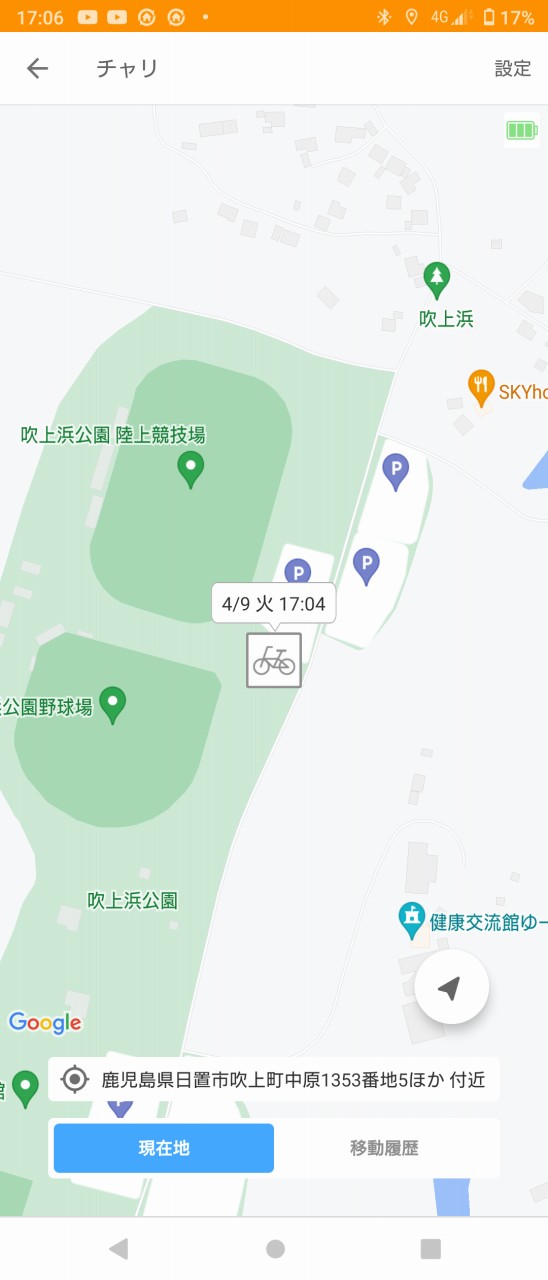
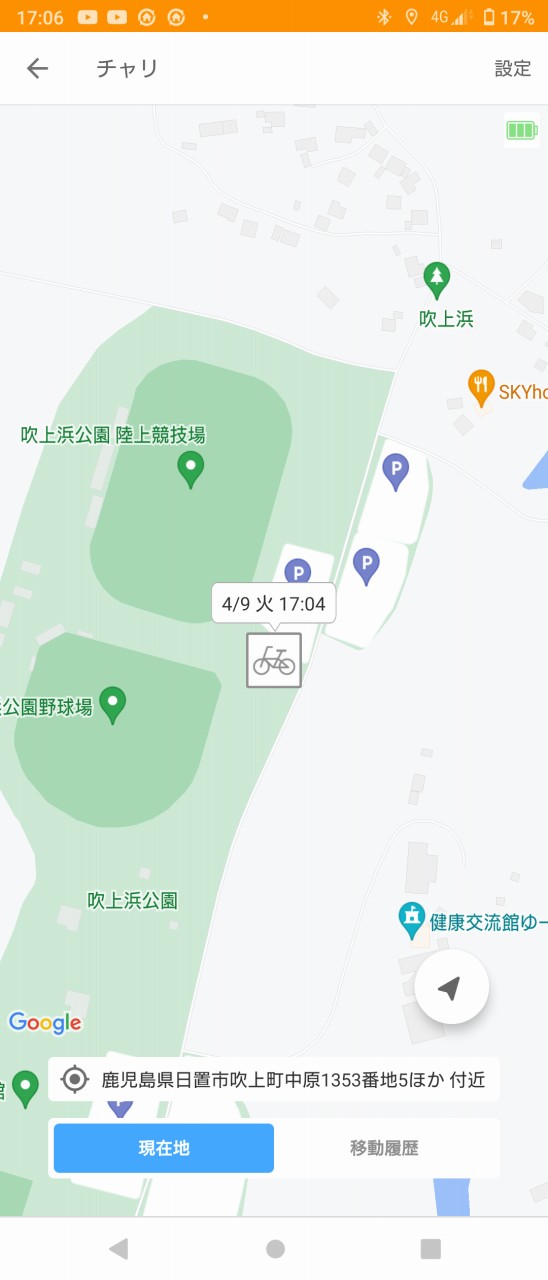
【移動履歴の表示】
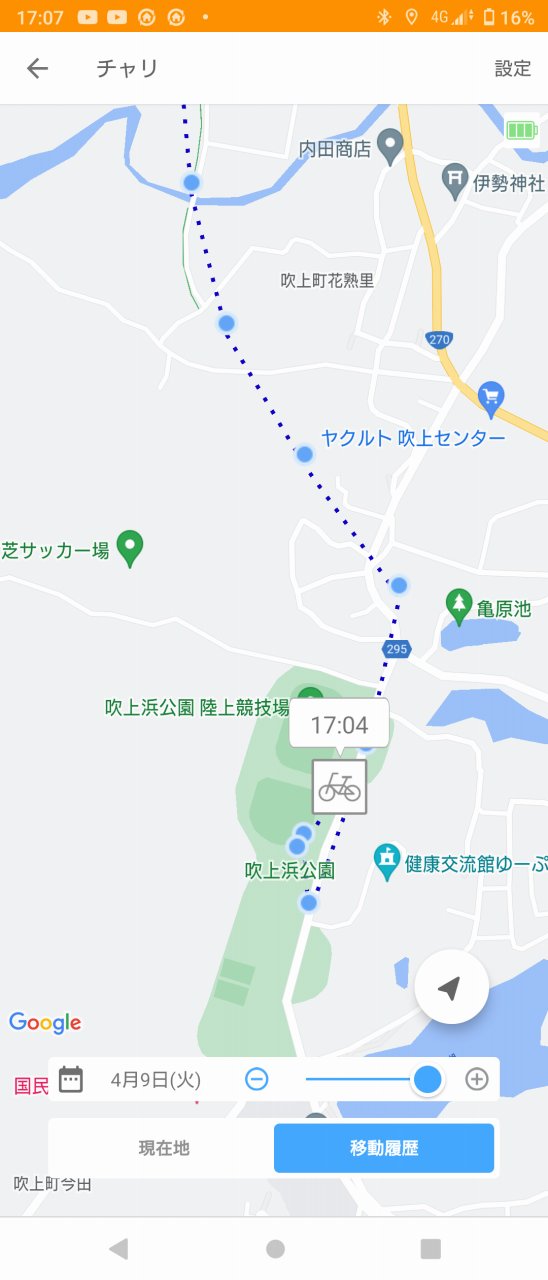
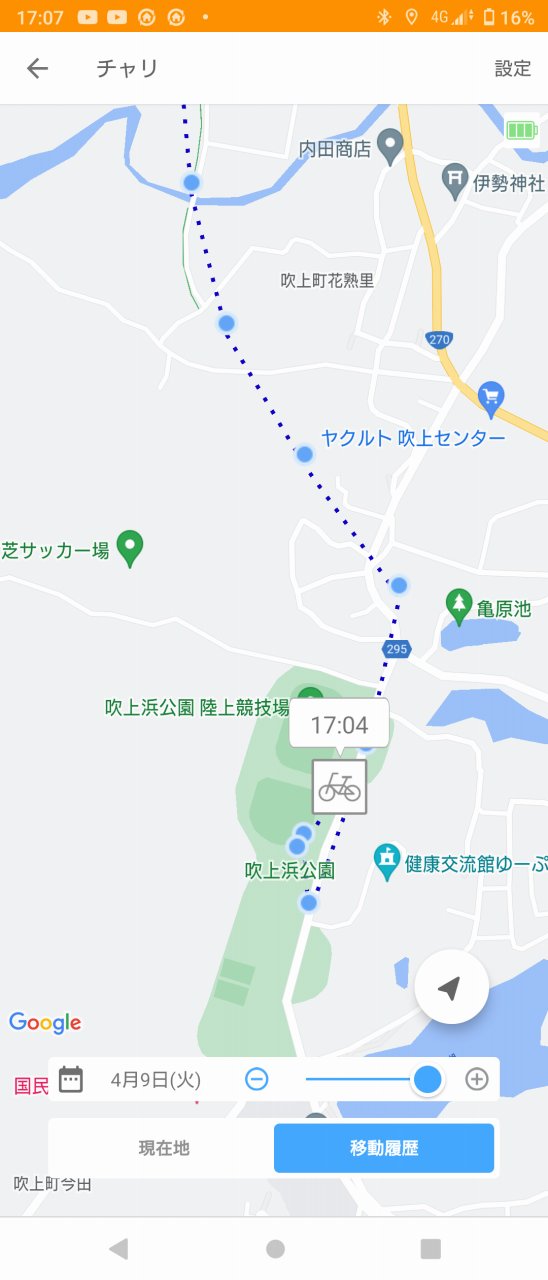
移動履歴はスクロールしたり縮尺を変えたりしてその日1日分すべてが表示されます。
過去1週間分までは表示できます。
また経路上の点をタップすると、その地点の通過時刻が表示されます。
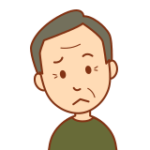
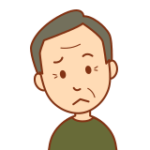
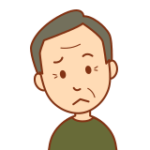
酔っぱらってどうやって帰ってきたか思い出せないときに役立つな



ちょっと不謹慎ね
② 通知エリアの設定よる位置の表示
あらかじめ学校や塾、公園などを登録しておくと、そのエリアを出入りする毎にスマホに通知してくれます。
この通知エリア設定には「(A) 通知スポット」と「(B) 行動範囲」の2つがあります。
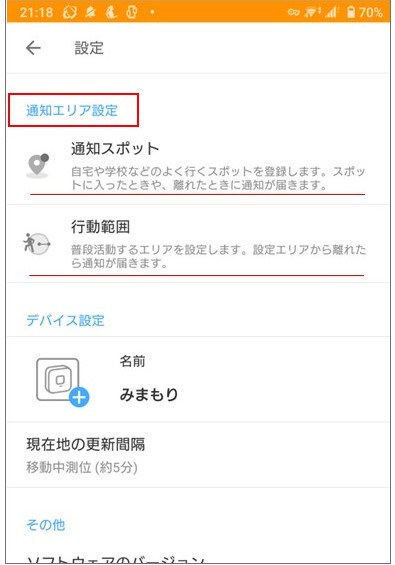
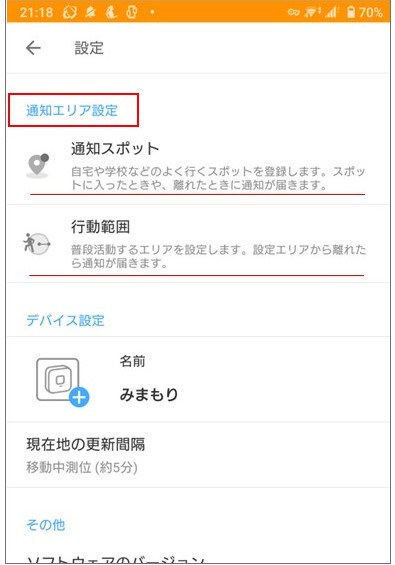
(A) 通知スポットの設定
学校や塾、運動公園などよく行くスポットを登録します。スポットに入ったときやスポットを離れたときに通知が届きます。
住所や地図上の場所で設定する方法と施設などにある無線LANのwifi情報(SSID)を使いピンポイントな位置を設定する方法があります。
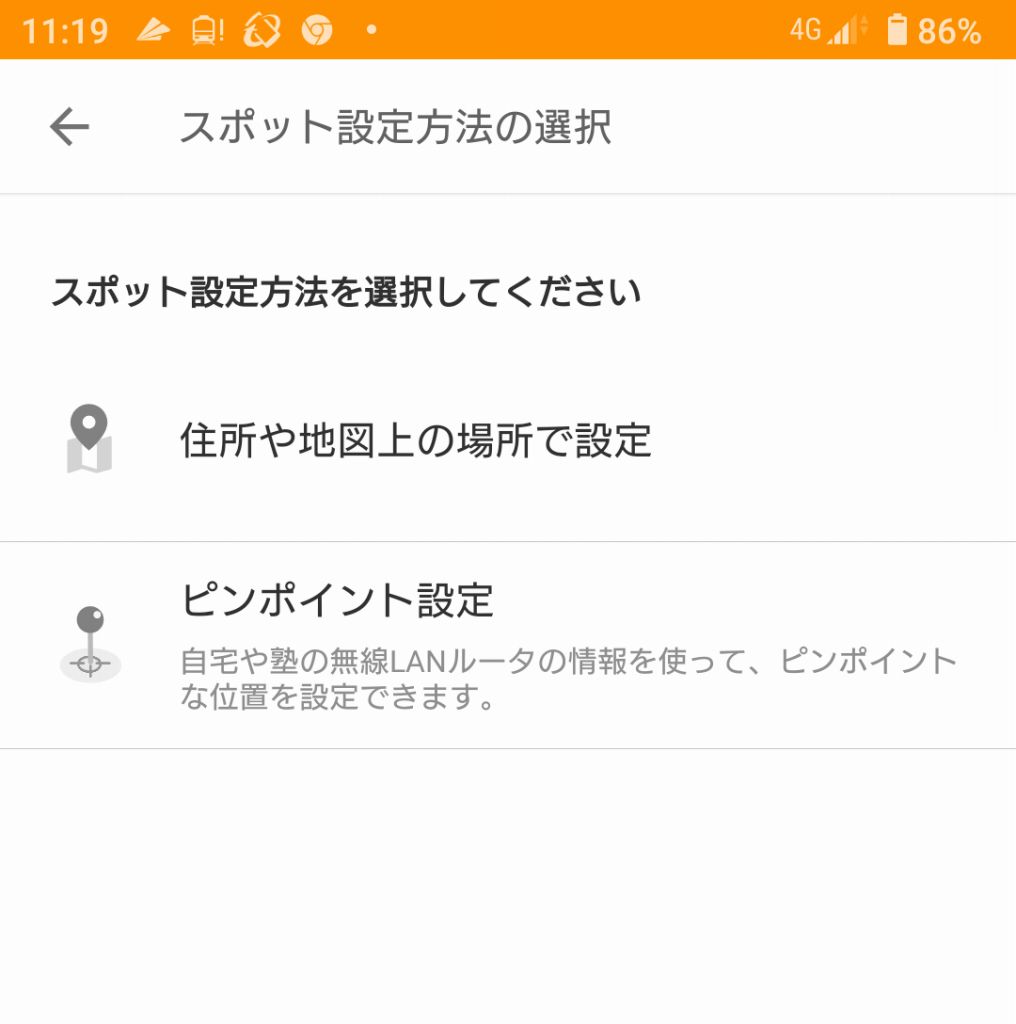
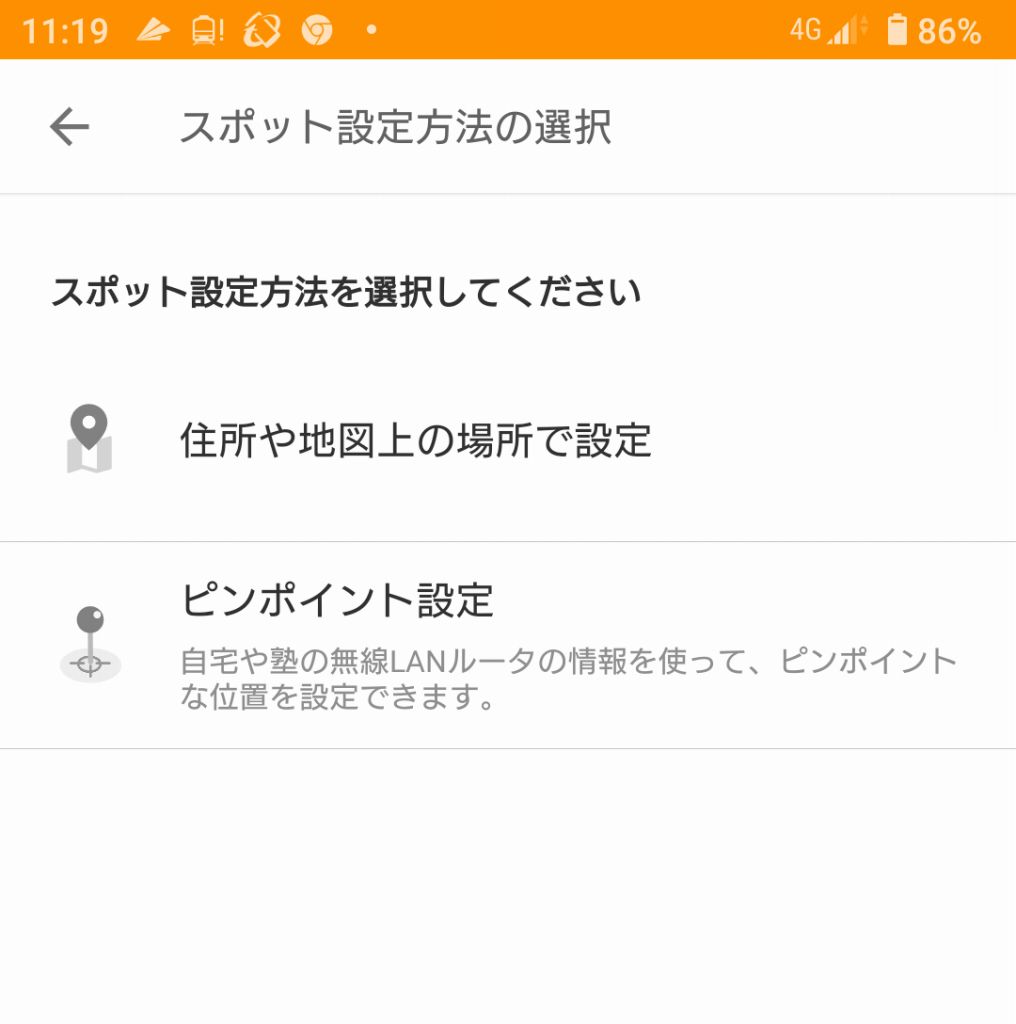
(B) 行動範囲の設定
普段行動する範囲を登録しておき、指定したエリアの出入りの際にスマホに通知するものです。
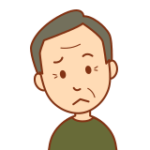
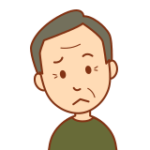
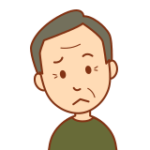
自宅を中心に設定しておくと子供たちの出入りがその都度わかるんだ



おじいちゃんの行動もね
「行動範囲」のエリア設定は画面の地図で行い、半径1.0kmから20.0kmまでの範囲を設定できます。
下図では半径1.0kmに設定した例です。
㋑ 「行動範囲」をタップ
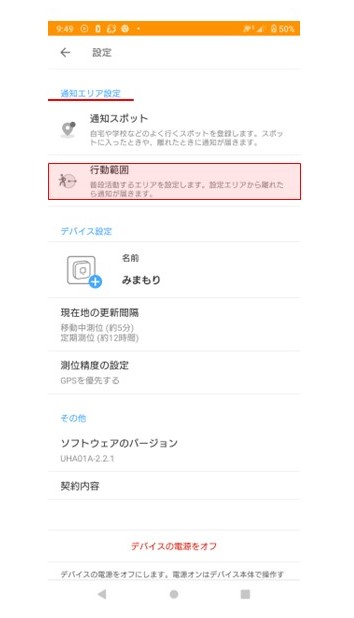
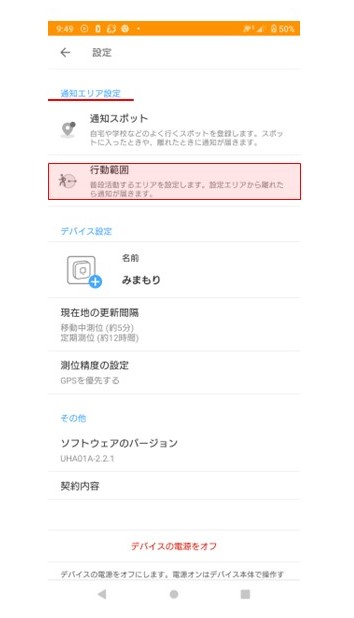
㋺ 行動範囲が緑の円で表示される
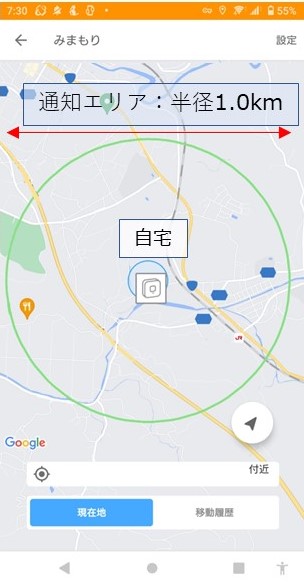
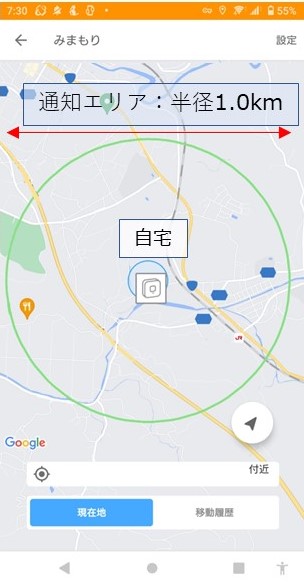
真ん中の青色小円は別途設定した通知スポット
スマホへの通知を設定する
「行動範囲」も「通知スポット」もスマホへの通知設定方法は同じです。それぞれの設定に続いて行います。
㋑ スマホに通知をする設定
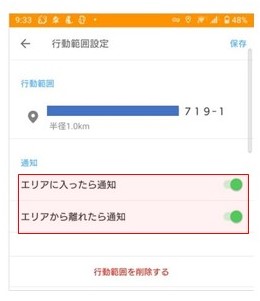
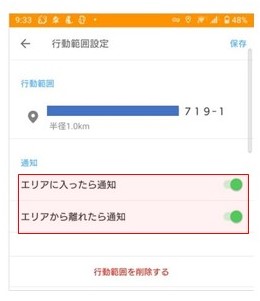
㋺ スマホへの通知例
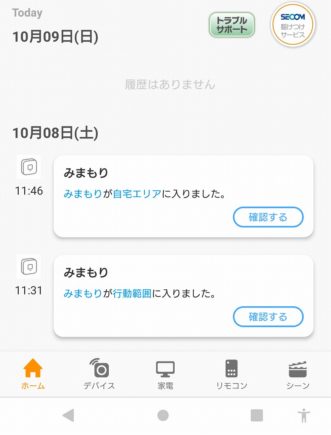
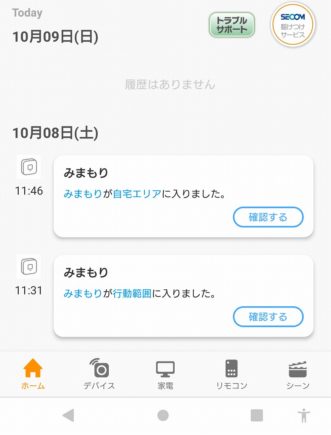
● この通知は文字で静かに表示されます。音とか振動ではありません。



最近気が付いたんだけど、音声ではないものの、通知音がしたような気がします。もうちょっと観察しますね。
③ 端末ボタンの長押しで位置情報を通知



もう少し詳しく見てみましょう。
これは端末側で行う数少ない操作です。
端末で行う操作は電源を入れることのみと書きましたが、端末のボタンを3秒間長押しをすると、その時刻と位置情報がスマホに送られるものです。


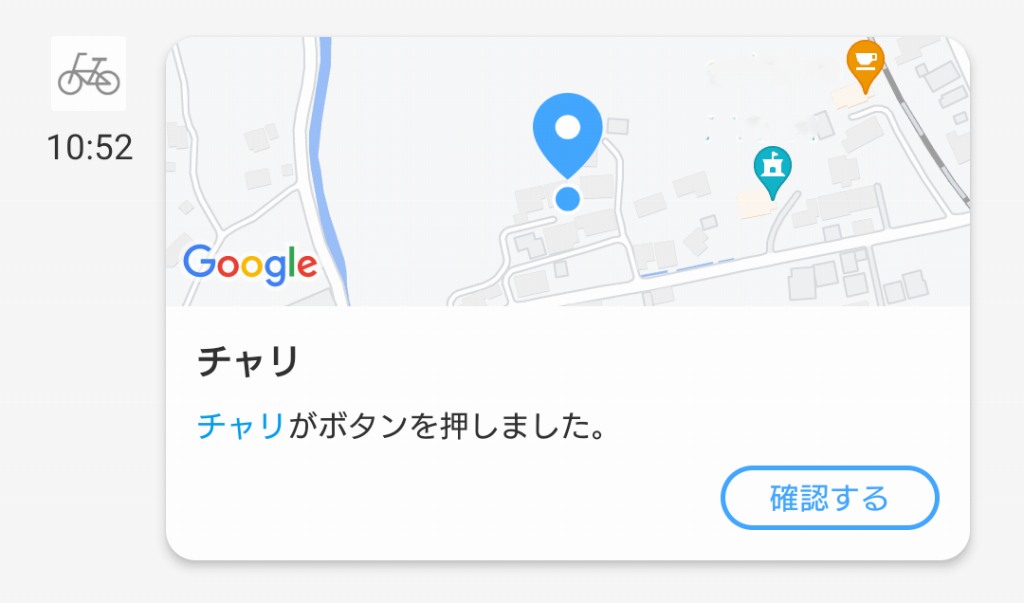
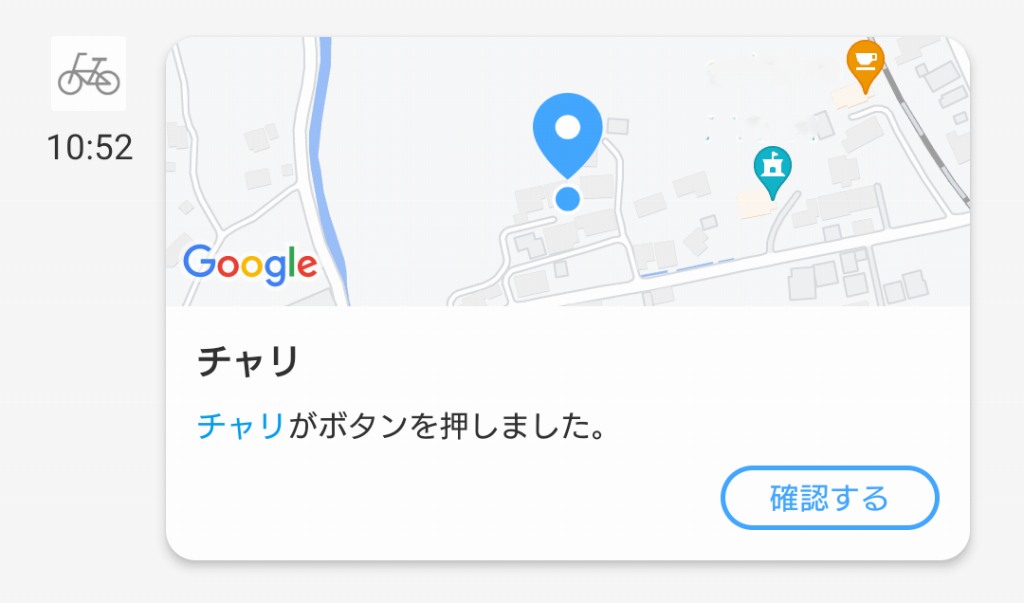
カーナビのような表示はしない
端末の位置測定(測位)は設定した時間間隔で行われます。



どちらも設定は簡単なので概要だけ書いておくね
測位間隔は次の3通りあります。スマホで設定します。
- 標準(約3分)
- 測位優先(約90秒)
- バッテリー優先(約5分)
地図上には設定した時間間隔で飛び飛びの点で表示されます。
カーナビのように動きがリアルタイムでわかるわけではありません。
測位間隔による表示の違い
2つのあんしんウォッチャーをリュックに入れて、山の中を自転車で走り回ってきました。
端末は測位間隔をそれぞれ5分と90秒に設定しました。
(注)「チャリ」と「みまもり」は端末に付けた名前です
【測位間隔5分】
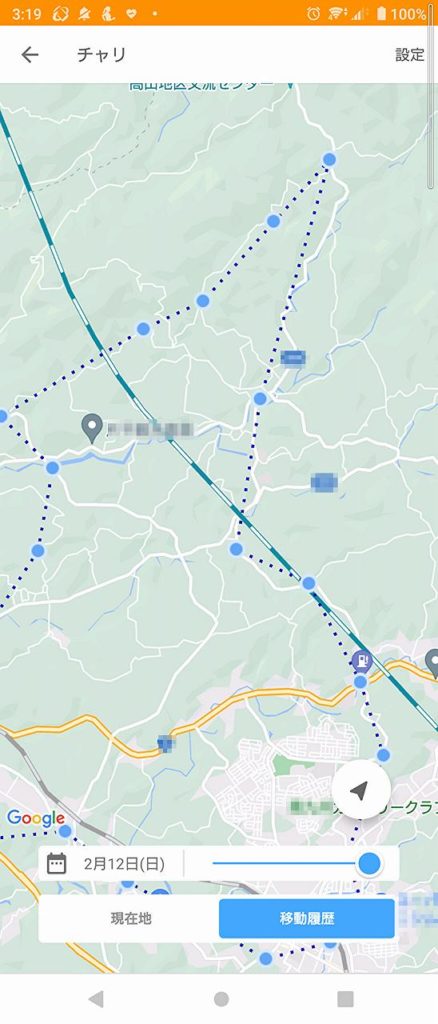
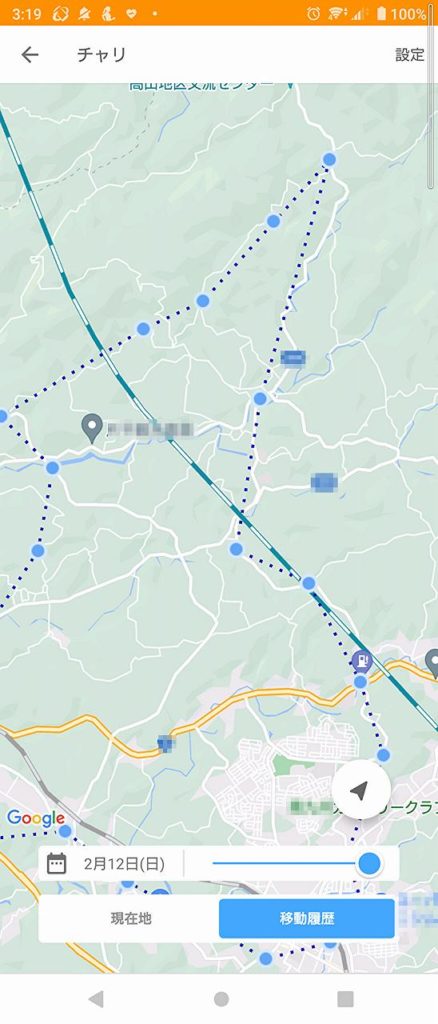
【測位間隔90秒】
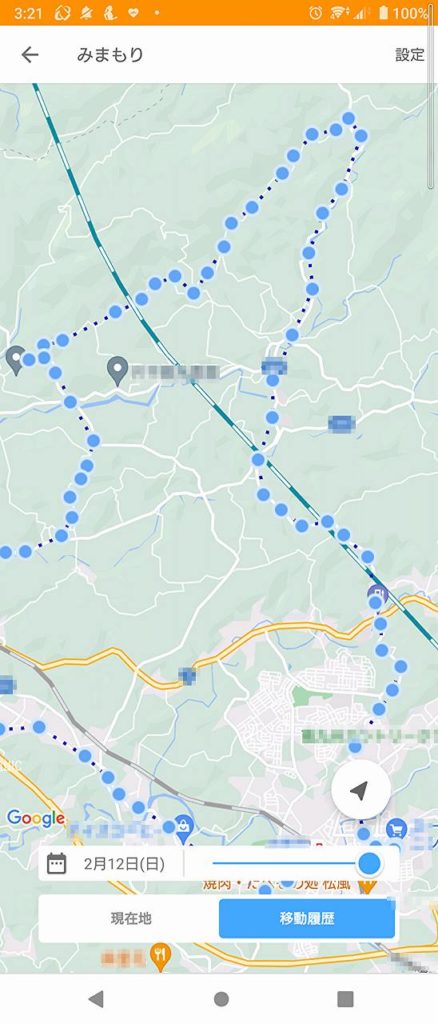
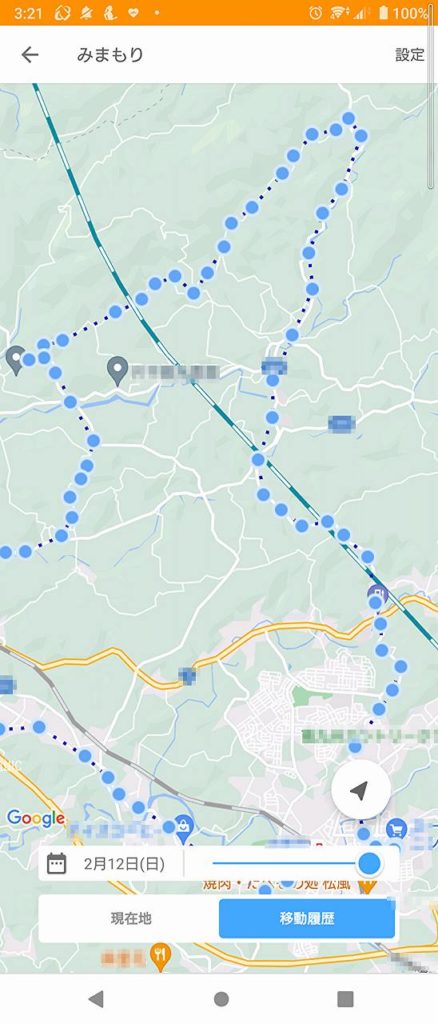
※ 端末に動きがない場合はあらためて測位しないので、時刻表示が古いままのことがあります。
壊れているわけではなく、ずっとそこにいるということです。
参考:宅配便の荷物に入れてみました


九州から神戸に行く際に荷物を別送しておく必要があったため、宅配便の荷物に入れてみました。
測位間隔は5分。
それぞれのプロットをタッチするとその地点の通過時刻が分かります(データの保存は1週間)。
地図を拡大すれば建物一軒一軒識別できるほどまで表示できます。
荷物を運ぶトラックが神戸のマンションに近づいてくるのがよくわかりましたよ。
過去の移動履歴を呼び出して利用
1週間以内という限定付きですが、過去の移動履歴を呼び出すことができます。
アプリ画面で「移動履歴」ボタンの上方にある日付をタップし、表示される日付一覧をスクロールして希望の日を選択します。
その日一日の移動パターンが表示されます。
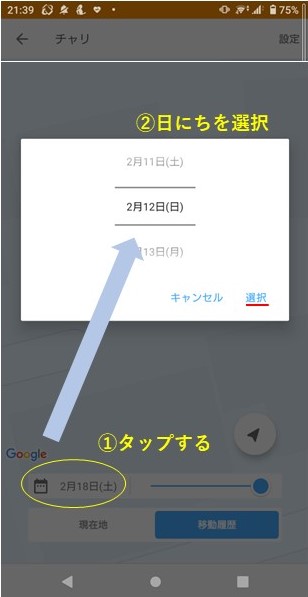
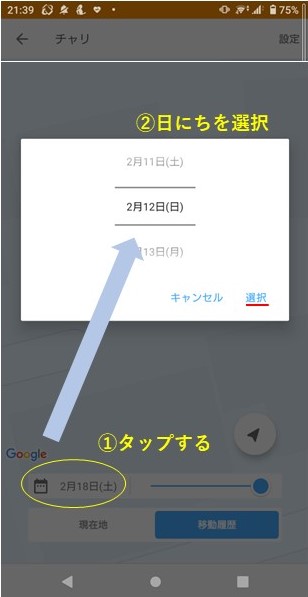
見たい履歴を呼び出します
【手順】
・ HOME→端末選択→移動履歴→「日付」をタップ
・表示された軌跡から通過時刻が分かる
・必要ならスクリーンショットをとっておく
スクショなので、地点通過時刻のデータはありません
小さい子供さんだけじゃない、ひとり歩き高齢者の見守りにも心強い
- 子供さんに
-
この端末を子供さんのカバンに入れておけば、子供さんが今いる場所(カバンの場所)を地図上に表示します。
- ペットに
-
飼い犬の首輪にでも括り付けておけば、家出した犬の場所がわかります。
- 認知症気味のおじいさんに
-
いわゆる認知症などに陥った高齢者の方が、行方不明になってしまうことが少なくありません。腹巻にでも入れてもらえば事故にあう前に発見できることが期待されます。
- 自転車に
-
私は買ったばかりの自転車にこっそり取り付けました。チェーンロックをしていても持ち去られることがあり得るので、用心しています。幸いこれまでそのようなことはありませんでしたが…。
契約者以外のスマホでも見守りできる
さて、私自身はまだまだ徘徊老人になる予定はありませんが、私の位置を誰かに見ていてもらいたいと思った時に、検索できるスマホが私のものだけというのでは意味がありませんね。
でも心配はいりません。あんしんウォッチャーには「家族招待機能」というのがあり、自分(契約者)以外のスマホでも位置確認ができます。
家族招待機能といっても別に家族に限定されるわけではありません。ただし招待できる人数(スマホ)は9人までです。
セキュリティの問題もありますので、招待する側、招待を受ける側それぞれに厳格な手続きがあります。ただし難しいものではありません。
必要がない時はその都度契約者のスマホから個別に通知機能を OFF にすることができます。
逆に言えば必要な時にだけ自分のスマホ以外でも利用できるということです。
また契約者は「招待」と「解除」の両方ができますが、招待された側は「解除」しかできません。
プライバシーの保護対策もしっかり確立されているようです。



必要が無い時は機能をOFFにする。その操作は契約者のみができる。



この機能とは関係ないけど、契約者が認知症になった場合は家族が契約者になるべきね。
あんしんウォッチャーの購入とau HOME設定について
さて、あんしんウォッチャーのあらましが分かったところで、購入から契約、設定へと進みましょう。
※手続き内容は私が契約した当時のものです。各種キャンペーンなどもあります。
購入は通販が便利
このあんしんウォッチャーはお子さんやペットの見守りにはもちろんのこと、荷物の追跡監視などにも十分利用できるものです。
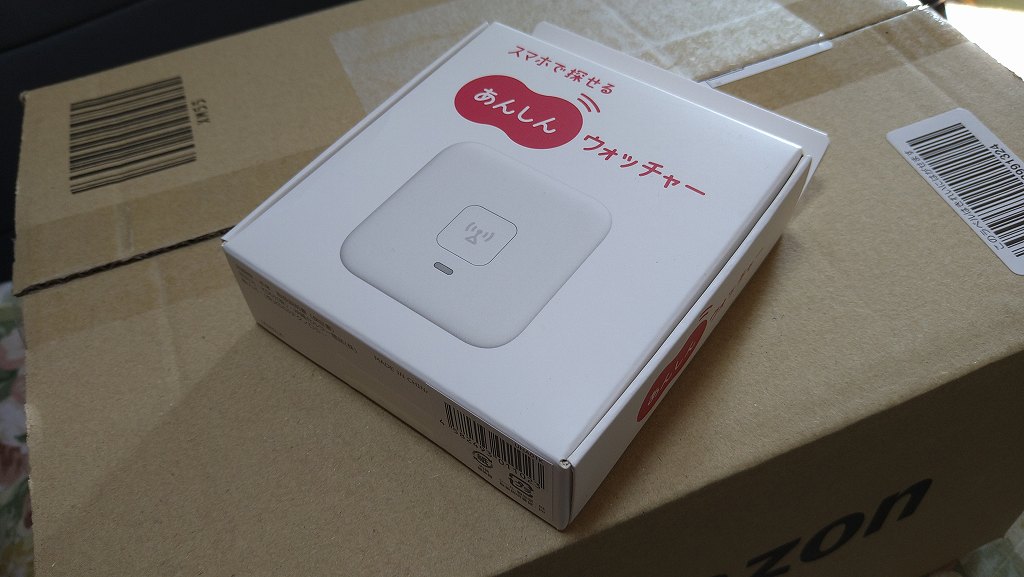
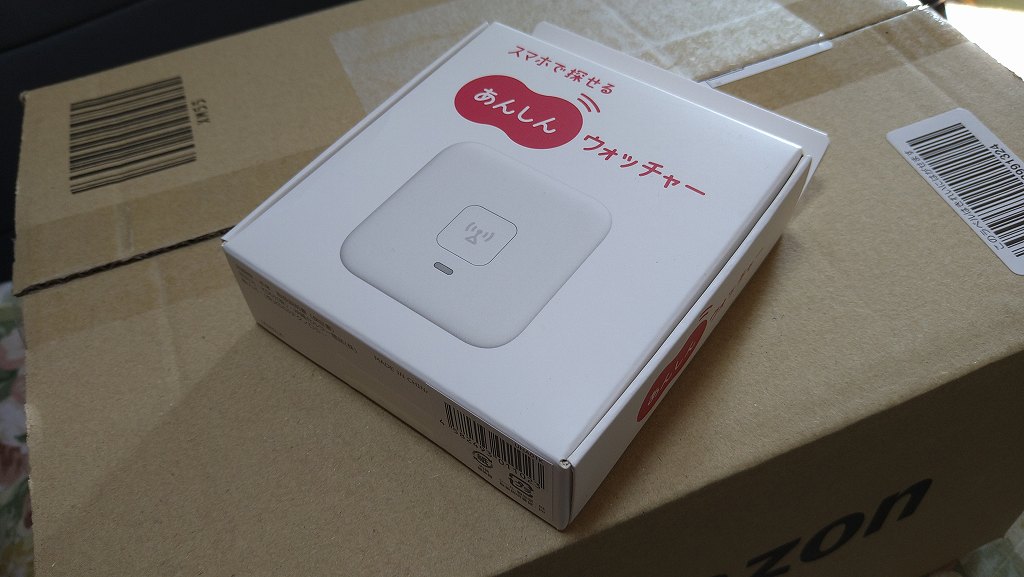


au HOMEに登録する auのユーザーでなくてもOK
au HOMEというのは日常の暮らしを簡単にIoT化するauのサービスで、具体的にはスマートフォンからテレビやエアコン、照明などの家電を遠隔操作したり家族の居場所を確認できるものです。
この「あんしんウォッチャー」もGPSと携帯電話網を利用したサービスなので、利用するにはスマホでau HOME に登録する必要があります。(登録というと大げさですが、簡単な手続きです)
あんしんウォッチャー登録のしかた
まず au ID を新規登録します。これは au のユーザーでなくてもかまいません。
すでにau IDを持っている方はメモを用意しておきましょう。手続きは簡単です。
製品のQRコードをスマホで読み込んで手続きを取ります。
2台目も契約するなら端末料金の安いLEがおすすめ
あんしんウォッチャーは1つのau HOME契約で2台まで登録できます。
au HOME料金は1台目の契約で既に12カ月間無料になっているので、2台目はその無料特典がない代わりに端末価格を低価格に設定しているLEにすることでお得になります。



あくまで1契約としてのau HOMEの月額料金が539円ということなんだ



1台持っていようが2台持っていようが、一契約としてのau HOME料金は539円のままなのね



そう。1台目の登録でau HOMEは1年間無料になっているから、2台目は低価格に設定しているLEがいいんだ
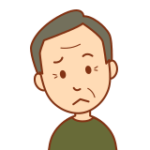
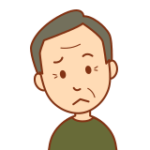
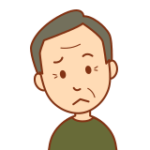
あんしんウォッチャーを3台契約するにはどうするんじゃ?



登録は2台までだから、au HOMEをもう一つ契約することね
2台目契約時のスマホアプリHOME画面
既述の通りあんしんウォッチャーは1つのau HOME契約で2台まで登録できます。
2台契約の場合、スマホアプリ「au HOME」には次のように端末名および位置情報が縦に並んで表示されます。
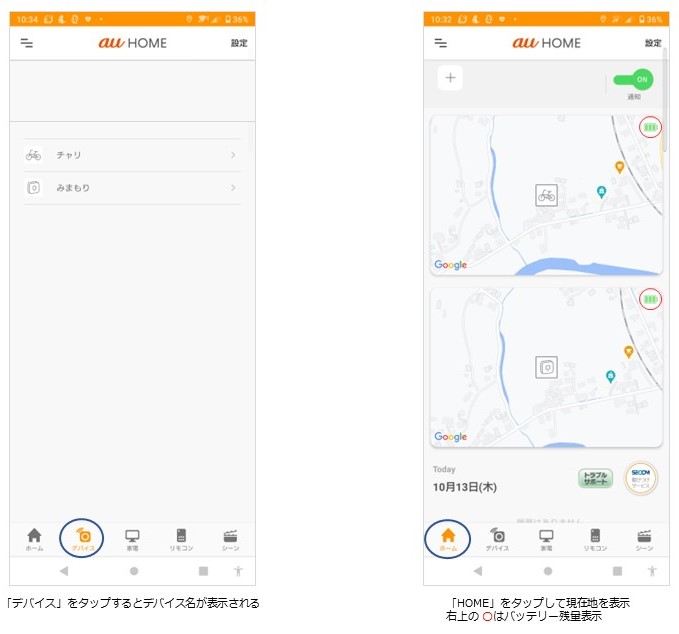
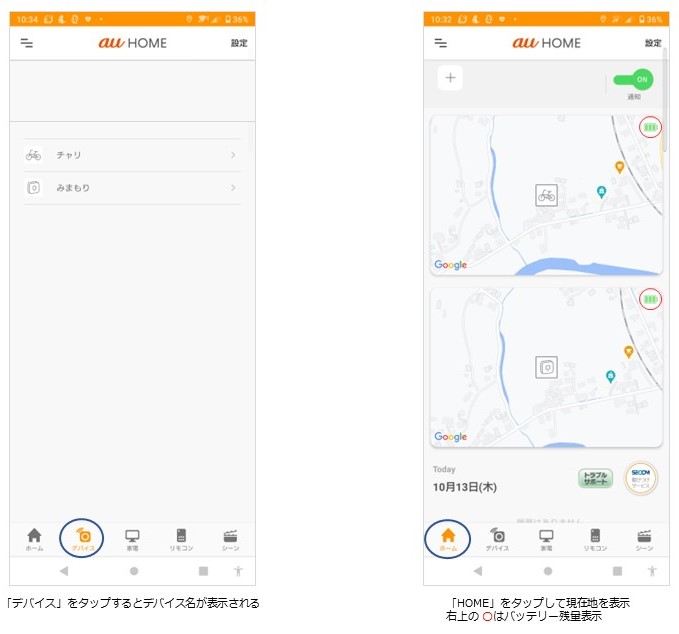
● 【広告】専用のケースが販売されています。
百円ショップで探してみたら、ハードケースですが良さそうなものを見つけました。サイズもちょうどいいです。




あんしんウォッチャー「まとめ」
- au ID が必要(取得は簡単)
- スマホは au 以外でも利用可能
- 一つのIDであんしんウォッチャー2つまで登録可
- 2台目は価格がお得なLEに
- 電源は端末でONにするがOFFにすることはできない(安全のためOFFは登録スマホからのみ可)
- 遠隔で端末の音を鳴らすことはできない
- 位置の測位間隔は3つから選べる(設定はスマホから)
- あらかじめ設定したエリアからの出入りを知らせる(設定はスマホから)
- 端末のバッテリー残量はスマホで確認できる
- 移動軌跡と地点通過時刻は概ね7日分がサーバーに保存されている
- 設定により契約者のスマホ以外でも利用可能(家族みんなで見守り)
(おわり)
- 広 告 -
◇ こんな記事もあります ◇
- 広 告 -
